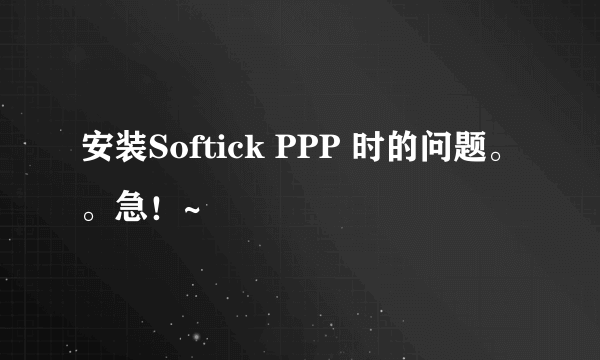SPSS怎么安装附上spss26安装教程
的有关信息介绍如下:
1.首先我们需要下载SPSS26.0软件安装包,接着选中下载好的压缩包,然后鼠标右击解压到SPSSv26.0进行解压,等待解压完毕
2.打开解压之后的文件夹,找到SPSS2664bit.exe,然后鼠标右键点击SPSS2664bit.exe,再点击以管理员身份运行
3.下一步
4.鼠标勾选我接受许可协议中的全部条款,然后下一步
5.下一步
6.鼠标勾选我接受该许可协议中的条款,然后下一步
7.鼠标勾选我接受许可证协议中的全部条款,下一步
8.可更改软件安装路径(建议C盘外),鼠标点击下一步
9.安装
10.软件安装中,耐心等待
11.在软件安装的过程中会出现如下图一样的情况,这是软件安装过程,不用操作,耐心等待安装完成。
12.鼠标取消勾选立即启动,然后点击完成
13.继续打开pj之后的文件夹,打开pj文件
14.把lservrc文件复制下来
15.打开软件安装目录(没更改软件安装路径的话,就是默认路径,更改了路径就是我们自己设置的路径),把刚刚复制的lservrc文件粘贴在这里,出现提示框如下图,点击替换目标中的文件
116.安装好后,在菜单中找到软件图标运行软件
117.出现如下图所示,属于正常情况,不影响使用,鼠标勾选以后不再显示此对话框,然后鼠标点击关闭
118.到这就安装完成了